Pikeun jadi pangropéa nu leuwih bisa dipasarkan, éta mantuan mun boga gerakan saeutik dina sabuk alat Anjeun. Ieu mangrupikeun 10 alat anu kedah dipikanyaho ku unggal éditor vidéo.
Ayeuna, sesah janten éditor MURNI. Ngabogaan desain gerak dasar sareng kaahlian ngarang tiasa ngajantenkeun anjeun langkung tiasa dipasarkan. Mungkin anjeun parantos ngalaksanakeun sababaraha pancén ieu (cara anu sesah), sareng panginten tulisan ieu tiasa ngarobih éta. Aya seueur alat dina After Effects anu tiasa ngagampangkeun kahirupan anjeun.
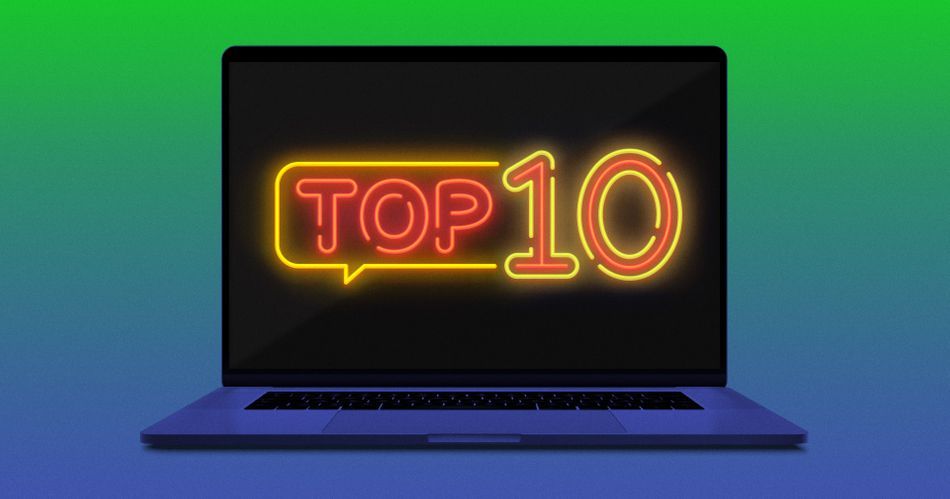
Sanaos éta program anu béda sareng gaduh kurva diajar, AE mangrupikeun tempat anu anjeun pikahoyong nalika anjeun badé nyandak padamelan anjeun. ka tingkat salajengna. Ieu mangrupikeun pilihan anu langkung saé pikeun:
- Komponén anu langkung maju, beberesih, sareng vfx
- Judul anu langkung saé, sapertilu handap, jsb.
- Nyiptakeun elemen énggal ti mimiti: Intros , latar tukang, grafik pangrojong, jrrd.
Upami anjeun milari sumur anu jero pikeun teuleum, séri ieu ti Adobe (anu gaduh sababaraha wajah akrab ti School of Motion) mangrupikeun tempat anu saé pikeun ngamimitian ... sanaos sigana rada lami pikeun anu anyar. Upami anjeun nembé ngamimitian, baca heula tulisan anu sanés.
Compositing in After Effects and Premiere
Compositing: Prosés ngagabungkeun elemen digital babarengan pikeun nyieun kesatuan visual

- Ogé kalebet seueur tugas beberesih sapertos mupus atanapi nganonaktipkeun elemen
- Nempatkeun karakter anjeun dina tempat anyar,dina video-jadi tetep basajan.

Paké pangsaeutikna fon pikeun pangaruh anu leuwih gedé. Pilih hiji atawa dua fon pelengkap pikeun béntang jeung téks ngarojong. Éta ogé penting pikeun ngartos kerning, ngarah, sareng kumaha pilihan font tiasa mangaruhan nada ... naha éta kami parantos langkung rinci ngeunaan topik ieu sateuacanna.
Desain penting pikeun unggal média visual, sarta kami terus-terusan diajar cara anyar pikeun ngabejaan carita kandel, metot ngaliwatan gerak. Éta sababna urang ngembangkeun Design Kickstart!
Dina Desain Kickstart, anjeun bakal nyandak proyék-proyék anu diideuan ku industri bari diajar konsép desain konci anu bakal langsung ningkatkeun karya desain anjeun. Nepi ka tungtun taun kursus ieu, anjeun bakal boga sakabéh pangaweruh desain dasar diperlukeun pikeun ngamimitian karajinan storyboards nu siap gerak.
Nambahan Grafik ka Premiere
Hoyong tetep di Premiere, tapi masih ngagunakeun grafik gerak kualitas luhur? Mogrts (témplat Motion Graphics) ngajadikeun desain gerak fléksibel tur diaksés ku pamaké sadaya tingkat kaahlian.

Sapanjang sababaraha taun katukang, Adobe parantos nyiptakeun cara énggal anu saé pikeun damel sareng grafik dina Premiere Pro (atanapi Premiere Rush): témplat Motion Graphics. Ieu tiasa diwangun dina Premiere Pro atanapi After Effects, teras disimpen salaku file template khusus anu engké ngamungkinkeun redaktur (atanapi anjeun) gancang sareng gampang ngarobih elemen khusus.
Contona, bayangkeun ngagunakeun judul anu pinuh animasigrafik diwangun ku desainer gerak ahli ... tapi kabeh kudu ngamutahirkeun mangrupa téks, jeung anjeun malah teu kedah Saatos Balukar dipasang dina sistem Anjeun. Anyar-anyar ieu, Adobe nambihan Media Replacement kana campuran, hartosna gambar atanapi pidéo ogé tiasa janten unsur anu tiasa disaluyukeun. Kamungkinan ampir euweuh watesna.
Pikeun leuwih jéntré ngeunaan Mogrts sareng naon anu anjeun tiasa laksanakeun sareng aranjeunna, tingali kampanye Mogrt Madness panganyarna kami.
Premier pikeun After Effects Workflow
Adobe parantos ngalaksanakeun sababaraha padamelan anu saé nyiptakeun alur kerja anu lancar antara Premiere sareng After Effects. Anjeun tiasa ngirim klip tunggal atawa sakabéh runtuyan editable seamlessly ti Pr ka AE, sarta leupaskeun komposisi AE unrendered katuhu deui kana timeline Premiere Anjeun!
Pikeun leuwih jéntré ngeunaan alur gawé ieu, kami geus nyieun sababaraha artikel lengkep:
- Salin tina Premiere ka After Effects
- The After Effects to Premiere Workflow
- Nyiptakeun Link Dinamis antara Premiere sareng After Effects
Sanaos anjeun ahli After Effects, Premiere leres pisan ngagaduhan tempat dina arsenal desain gerak anjeun. Nyaho iraha milih alat anu pas pikeun padamelan anu leres mangrupikeun bagian anu paling penting dina desain profésional. Henteu masalah dimana anjeun dina karir anjeun, éta pernah mangrupakeun ide goréng pikeun ékspérimén kalawan aplikasi anyar jeung ngocok nepi workflow Anjeun. Sareng upami anjeun gaduh patarosan sapanjang jalan, kami di dieu pikeun ngabantosan.
Waktos nambihkeungerakkeun kana kit pakakas anjeun!
Upami artikel ieu leres-leres, sigana anjeun bakal ngalaman gatal-gatal anyar dina desain gerak. Untungna, urang gaduh ubar topikal anu gampang. Diajar dasar parangkat lunak desain gerak anu pang populerna di dunya dina kursus intro anu diajarkeun ku Nol Honig: After Effects Kickstart!
After Effects Kickstart mangrupikeun kursus intro After Effects pamungkas pikeun desainer gerak. Dina kursus ieu, anjeun bakal diajar alat anu paling sering dianggo sareng prakték pangsaéna pikeun ngagunakeunana nalika ngawasa antarmuka After Effects.
nambahkeun elemen anyar (vfx), jsb.
Dina mangsa pascaproduksi, Anjeun bisa jadi aya bewara yen mobil nembongan dina shot sarta kudu dipiceun. Adobe Premiere gaduh sababaraha alat anu santun pikeun mangaruhan parobahan ieu...tapi anjeun bakal ngalawan sistem pikeun ngajaga hal-hal anu leres. Sakali anjeun tos kaliwat compositing dasar, éta biasana gampang tur leuwih efisien dina Saatos Cekap.
Éta sanés hartosna anjeun kedah ngalakukeun padamelan anjeun dina dua program. Kadang tetep dina hiji aplikasi mangrupikeun wujud efisiensi sorangan. Premiere hadé pikeun keying sareng layering elemen, sareng apdet panganyarna parantos ngajantenkeun prosésna langkung lancar.
Pikeun gampil, hayu urang lebetkeun sababaraha pancén dasar pikeun ngalereskeun gambar dina judul ieu.
Salah sahiji perbaikan pangropéa pangropéa anu paling umum nyaéta shot anu teu stabil, sareng Premiere BISA lumayan. Pangaruh Warp Stabilizer sami di handapeun tiung dina duanana program-sanajan AE masihan anjeun langkung seueur pilihan pikeun DO STUFF saatos kanyataan. Tapi upami anjeun badé ngahapus sababaraha nabrak genggam, cobian versi Pr heula!
Keying After Effects and Premiere
Kroma keying nyaéta dasar LOT karya compositing. Ieu salah sahiji cara nu panggampangna pikeun gancang miceun latar tukang ti hiji jalma atawa elemen video sejenna, ngamungkinkeun Anjeun pikeun composite kana lingkungan anyar.

Sadaya keyers boga léngkah dasar nu sarua: sampel warna pikeun nyabut eta, teras nyaring rinci.
Premiere sanggup pisan dina keying! Ultra Key mangrupikeun alungan pangsaéna anjeun pikeun hasil pro. Upami anjeun ngan ukur gaduh kabutuhan konci dasar, sapertos shot anu dikonci tina jalma anu peryogi latar tukang diganti, anjeun gaduh sadaya alat anu anjeun peryogikeun langsung dina aplikasi.
Pikeun leuwih jéntré ngeunaan ngagunakeun Ultra Key dina Premiere, tingali pidéo mantuan ieu ti réréncangan urang Premiere Gal.
Upami ieu mangrupikeun padamelan ngarang anu langkung kompleks—sebutkeun yén kaméra nuju gerak, atanapi anjeun kudu ngamimitian nyambungkeun elemen séjén ambéh maranéhanana bisa pindah babarengan jeung subjek anjeun-éta waktuna pikeun nyandak proyék ieu leuwih kana AE. After Effects gaduh sababaraha solusi keying, tapi Keylight mangrupikeun alungan pangsaéna anjeun pikeun keyer anu lengkep sareng kuat. Dasarna sami: sampel warna, dipencét dina detil.
Ayeuna anjeun geus siap pikeun nambahkeun téknik compositing jeung animasi séjén (seueur diantarana digariskeun di handap) pikeun ngalengkepan gambar anjeun.
Modeu Campuran dina After Effects sareng Premiere
Gagasan dina Modus Campuran sami dina sadaya aplikasi Adobe. Ieu tiasa janten cara anu gampang pikeun damel sareng alfa (transparansi), luminance (caangan) atanapi inpormasi warna pikeun ngalapis elemen ka batur ku cara anu pikaresepeun. Upami anjeun kantos nganggo Multiply atanapi Add in Photoshop, anjeun parantos angkat!

Modeu blending mangpaat pikeun tujuan utilitas sareng kreatif. Éta tiasa janten cara anu gancang pikeun nambihan dina grafik anu henteu acangaduh transparansi anu tos aya, pikeun nambihan ngawarnaan halus kana bagian tina tampilan ahir anjeun, atanapi bahkan nyiptakeun kombinasi warna psychedelic.
Dina Premiere, anjeun tiasa ngaksés modeu blending kanggo klip naon waé dina Kadali Éfék > Opacity > Modeu Campur . Sakali deui, upami pangabutuh anjeun kawilang saderhana, anjeun panginten tiasa ngadamelna di dieu dina aplikasi!
After Effects gaduh sababaraha mode campuran tambahan, sareng ngajantenkeun aranjeunna langkung gampang diakses. Upami anjeun mendakan diri anjeun ngagulung menu Kontrol Éfék éta langkung ti sababaraha kali pikeun ngadamel panyesuaian, panginten waktosna pikeun ngalih ka AE.
Masker/Masking in After Effects and Premiere
Masking mangrupikeun cara pikeun ngasingkeun unsur-unsur supados anjeun tiasa ngalakukeun pagawéan nyusun.

- Potong bagian tina klip
- Elemén khusus anu leres-warna
- Terapkeun épék (sapertos kabur atanapi mosaik) kana bagian-bagian khusus pigura
Motong elemen dina Premiere cukup saderhana. Anggo alat masking dina Kadali Pangaruh > Opacity (per klip) pikeun nyieun masker elliptical, rectangular atawa custom. Anjeun tiasa ngahirupkeun pigura-demi-pigura (yiiiikes) ieu atanapi nganggo Mask Tracker . (Langkung lengkep ihwal nyukcruk dina hiji menit)
Pikeun masking éfék, terapkeun heula éfék éta (sapertos Mosaic ), teras paké kadali masking dina setélan éfék éta.
Animasi topeng pigura-demi-pigura tiasa di Pr, tapi éta pisan pikaboseneun. Premiere teu gaduh atracker topeng kaku, nu hadé pikeun nuturkeun wangun rélatif-konstan dina makéna, sanajan éta pindah sabudeureun dina makéna. Ieu kapaké pikeun ngaburkeun rupa atanapi pelat lisénsi, atanapi ngasingkeun unsur pikeun koreksi warna. Upami anjeun hoyong ngalakukeun langkung seueur tibatan dasar-dasar sareng masker anjeun, atanapi ngamimitian ngalampirkeunana kana hal-hal anu sanés (atanapi hal-hal sanés ka aranjeunna), éta langkung gampang. sareng langkung éfisién pikeun nyandak tugas ieu ka After Effects. Abdi tiasa milarian halaman ngeunaan cara ngagunakeun masker anu leres dina AE, tapi langkung gampang ngan ukur nunjukkeun ka anjeun.
Roto Brush 2 dina After Effects
After Effects has parabot nu leuwih canggih pikeun ngasingkeun elemen, kayaning Roto Brush. Upami unsur anu anjeun hoyong ngasingkeun parobihan (sanés bentukna konstan sapanjang shot) ieu mangrupikeun solusi anjeun.
Kalayan Rotobrush 2, anjeun tiasa sacara lancar motong jalma atanapi elemen sanés, ngagentos latar tukang, leres-leres warna, atanapi ngalakukeun ... naon waé anu anjeun tiasa bayangkeun.
Lacak dina Saatos Épék sareng Premiere
Sapertos anu disebatkeun, Premiere teu gaduh tracker masker anu kaku, anu saé pikeun nuturkeun unsur anu rélatif konstan dina bidikan, sanaos nuju ngarambat dina makéna. Ieu kapaké pikeun ngaburkeun objék, atawa ngasingkeun unsur pikeun koreksi warna.
x
Upami anjeun kedah langkung maju, waktosna AE. Anjeun gaduh kamampuan nyukcruk masker anu sami, ditambah hiji-atanapi-tracking sababaraha titik, tracking planar kalawan Mocha, sarta tracking kaméra 3D. Ieu bakal janten solusi anjeun pikeun nambihan téks atanapi elemen sanés kana gambar anu gerak, ngagentos layar alat, atanapi ... nambihan seueur anu sanés anu anjeun bayangkeun.
Sakali deui, After Effects masihan anjeun langkung seueur pilihan pikeun ngalapis, ngahubungkeun barang-barang, sareng karek diwangun kanggo barang ieu.
Content Aware Eusian After Effects and Premiere
Nalika aya unsur dina bidikan anjeun anu kedah ngaleungit, Content Aware Eusian mangrupikeun solusi anjeun . CAF mangrupakeun tugas compositing leuwih maju, tapi dina hal ieu leuwih maju teu merta hartosna harder ! Ieu mangrupikeun conto anu saé pikeun hal anu anjeun teu tiasa laksanakeun dina Premiere.
Lengkah kahiji nyaéta ngasingkeun elemen anjeun, jadi tingali Masking di luhur. Anjeun bisa sabenerna ngamimitian bagian tina prosés dina Pr (tracking topeng), tapi CAF ngan aya dina AE. Bisa dianggo magic dina konteks katuhu, sanajan! Urang nutupan ieu leuwih pisan nalika marios apdet pikeun After Effects.
Upami anjeun parantos ngagaduhan pangalaman AE sareng hoyong diajar langkung seueur ngeunaan compositing, kami leres-leres ngawangun kursus ngeunaan kakuatan épék visual tina Program Adobe: VFX for Motion!
VFX for Motion bakal ngajarkeun ka anjeun seni sareng élmu ngeunaan ngarang sakumaha lumaku pikeun Motion Design. Nyiapkeun pikeun nambahkeun keying, roto, tracking, matchmoving tur leuwih kana Anjeuntoolkit kreatif.
Animasi dina Premiere VS After Effects
Hayu urang kaluarkeun heula ieu: Premiere henteu didamel kanggo program animasi, sapertos After Épék henteu didamel pikeun ngédit pidéo. Kitu cenah, Premiere bisa kalayan gampang ngimpor masih aya grafik-kaasup dokumén Photoshop layered atawa seni vektor-kitu ogé nyieun téks jeung elemen wangun. Salami anjeun gaduh ekspektasi anu leres, éta tiasa janten tempat anu merenah pikeun ngadamel grafik anu sederhana, atanapi pikeun ngahirupkeun unsur kasar anu engké anjeun tiasa finesse dina AE.

Unggal unsur visual dina timeline Premiere ( ieu ngawengku klip video, gambar diam, grafik diimpor, runtuyan nested, jeung grafik dijieun kalawan Essential Graphics Panel) mibanda kamampuhan pikeun disaluyukeun-atawa animasi-dina Kadali Éfék & GT; Gerak .
Keyframes nunjukkeun nilai husus sipat dina waktu nu tangtu. Upami anjeun nyetel Skala klip ka 50% dina pigura 0, jieun keyframe, teras setel Skala ka 100% telat sababaraha detik ... anjeun nembé nyieun animasi!
Pikeun diajar dasar-dasar sipat keyframing. dina Premiere, tingali pidéo ieu ti Justin Odisho:
Premiere masihan anjeun kamampuan pikeun nyaluyukeun interpolasi spasial atanapi temporal (langkung dikenal salaku easing ) kana kerangka konci anjeun-nyieunkeun lancar. , pikeun nempatkeun éta polos-malah gaduh redaktur grafik anu saé! Sakali anjeun nyobian ngahirupkeun sababaraha sipat atawasababaraha lapisan babarengan, anjeun bakal gancang mimiti ngarasa wates alur kerja grafik Premiere. Teras waktosna pikeun ngalih ka After Effects. Untungna, gampang pikeun ngirimkeun sadaya karya anjeun ka AE, kalebet pigura konci naon waé anu anjeun parantos nyiptakeun.
Layout dina After Effects and Premiere
Sapertos keyframing, Sakali anjeun nyobian ngatur sacara saé langkung ti sababaraha elemen dina Premiere, anjeun bakal mimiti ngaraosan kasulitan alur kerja-éta sanés waé anu didamel pikeun aplikasi. Sadaya alat aya di dieu, anjeun ngan ukur bakal nempatkeun LOT mileage dina beurit anjeun, sareng nyéépkeun waktos langkung seueur tibatan upami anjeun damel di aplikasi sanés anu langkung ramah desain.
Dasar-dasar Desain pikeun Éditor
Upami anjeun utamina mangrupikeun éditor, anjeun panginten henteu kantos ngalaman seueur latihan desain anu leres. Nya, kuring di dieu pikeun nyarioskeun ka anjeun yén konsép desain sami pentingna pikeun grafik judul katilu sareng saderhana anu langkung handap, sareng terang sanajan sakedik tiasa ngabantosan ningkatkeun waktos damel anjeun.
Anjeun atanapi sinematografer anjeun nyéépkeun waktos sareng énergi nyieun footage Anjeun kasampak geulis, katuhu? Upami anjeun henteu masihan perawatan anu sami sareng perhatian kana grafik anu anjeun kalebetkeun, aranjeunna bakal lengket sapertos jempol nyeri.
Ieu sababaraha konsép desain dasar anu anjeun kedah terang:
KONTRAS :
Kontras ngagambar panon sareng ngajantenkeun bagian penting tina komposisi anjeun nangtung. kaluar pikeun panempo. Paké eta bijaksana. Ingetyén grafik ngaran leutik di juru kudu maénkeun peran ngarojong, teu narik sakabeh perhatian jauh ti jalma nu ngawangkong dina layar.
Kontras taliti rapih kana topik urang salajengna: Niley.
NILAI
Narékahan pikeun rentang nilai anu alus sangkan gambar anjeun henteu poék atawa sagala cahaya. Sakali deui, upami anjeun nambihan grafik dina gambar anu tos aya, sadayana kedah pas dina cara anu harmonis, sareng ngabagi perhatian kalayan leres.
Éta ogé penting pikeun ngawangun nilai ku cara strategis, sakumaha dipedar dina video nifty ieu.
HIERARKI
Upami sadayana dipasihkeun sami pentingna, maka moal aya anu penting. Pastikeun unggal shot boga "béntang" jeung "aktor ngarojong" dina elemen grafis Anjeun jieun.

Paké ukuran, posisi, sareng kontras pikeun ngabantosan pamirsa anjeun langsung ngartos pentingna unggal unsur.
KOMPOSISI
Sapertos dina komposisi shot, aya sababaraha aturan anu ngajantenkeun hal-hal ... katingali langkung saé. The Rule of Thirds mangrupikeun salah sahiji anu panggampangna: ngagambar garis imajinér (atanapi nganggo pituduh sareng ngajantenkeunana nyata!) Ngabagi layar kana 3 lembar anu sami, boh vertikal sareng horisontal. Anjeun umumna hoyong judul atanapi elemen grafik ragrag kasarna dina garis ieu, atawa di intersections.

PILIHAN TYPEFACE
A typeface nambahkeun harti kana naon eta dipake dina. Kabacaan kedah janten perhatian munggaran anjeun — khususna